Cara memadam semua fail kemas kini Windows yang dimuat turun
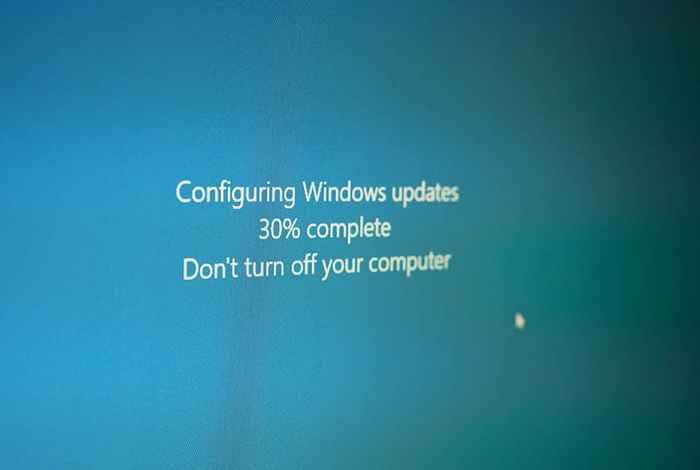
- 2141
- 113
- Wendell Shields
Apabila Windows memasang versi baru, ia meninggalkan fail sementara. Fail sisa ini mengambil ruang dan boleh menjejaskan pemasangan kemas kini Windows. Mengeluarkan fail kemas kini Windows lama membebaskan lebih banyak ruang cakera.
Operasi ini juga merupakan masalah penyelesaian masalah yang berkesan untuk masalah pemasangan kemas kini windows. Tutorial ini merangkumi kaedah yang berbeza untuk memadam fail kemas kini Windows lama pada komputer Windows 11 dan Windows 10.
Isi kandungan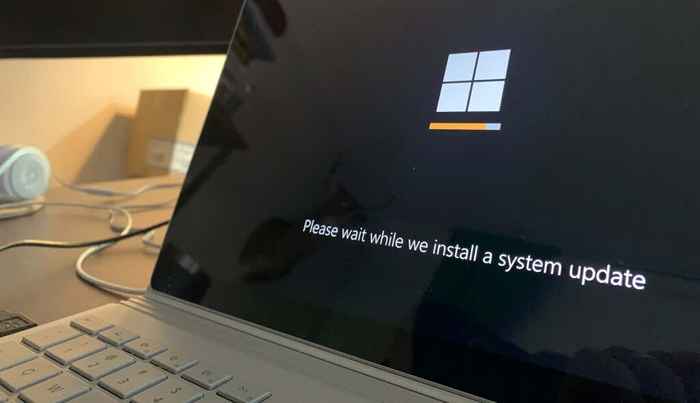
Terdapat pelbagai cara untuk mengeluarkan fail kemas kini Windows pada komputer Windows. Anda boleh menggunakan alat terbina dalam seperti pembersihan cakera dan command prompt untuk mendapatkan pekerjaan yang dilakukan. Begitu juga, anda juga boleh mencari dan memadam fail Windows sementara sementara.
Kami menyerlahkan empat cara untuk menyingkirkan fail kemas kini tetingkap di bawah. Langkah -langkah mungkin berbeza -beza bergantung pada versi sistem operasi PC anda.
Padam fail kemas kini Windows dari tetapan tetingkap
Komputer Windows 11 dan Windows 10 mempunyai alat "Pembersihan Kemas Kini Windows" dalam menu Tetapan. Ikuti langkah di bawah untuk menggunakan alat untuk memadam fail kemas kini Windows lama.
- Di Windows 11, pergi ke Tetapan > Sistem > Penyimpanan dan pilih Fail-fail sementara.
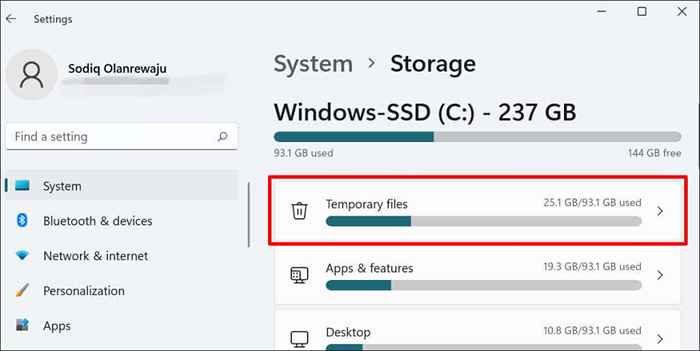
- Pilih Pembersihan Kemas Kini Windows dan Fail pengoptimuman penghantaran kotak pilihan. Selepas itu, pilih Keluarkan fail butang di bahagian atas halaman.
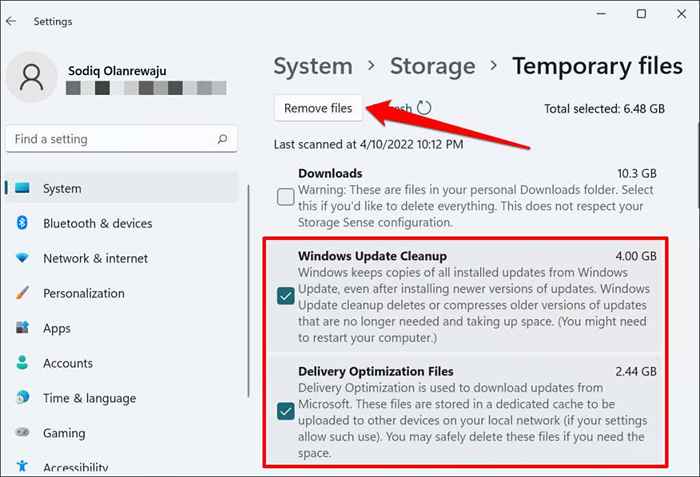
"Fail Pengoptimuman Penghantaran" dikaitkan dengan kemas kini Windows. Fail membolehkan komputer anda menukar maklumat kemas kini Windows dengan peranti di rangkaian tempatan anda.
Walaupun Windows secara automatik memadam fail pengoptimuman penghantaran setelah jangka masa yang singkat, secara manual mengeluarkannya dari komputer anda selamat. Microsoft mengesyorkan memadam fail untuk membuat ruang kosong pada cakera keras anda.
- Pilih Teruskan Pada pengesahan untuk memadam fail kemas kini Windows.
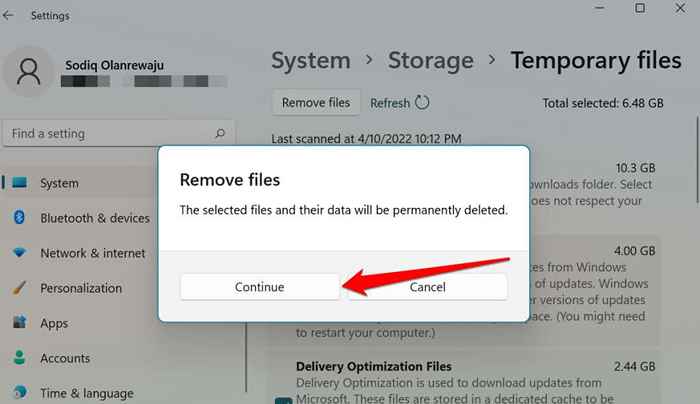
Catatan: Untuk Windows 10, pergi ke Tetapan > Sistem > Penyimpanan > PC ini > Fail-fail sementara > Versi Windows sebelumnya, dan pilih Keluarkan fail.
Padam fail kemas kini Windows menggunakan pembersihan cakera
Cakera Cakera adalah aplikasi terbina dalam untuk membebaskan ruang cakera pada peranti Windows. Ini adalah penyusunan alat yang unik untuk membuang jenis fail yang berbeza memakan ruang penyimpanan PC anda. Anda boleh menggunakan pembersihan cakera untuk memadam fail aplikasi sementara, kosongkan tong kitar semula PC anda, fail internet yang berlebihan, dll.
Ikuti langkah -langkah di bawah untuk menggunakan aplikasi pembersihan cakera:
- Tekan Butang Mula, Jenis pembersihan cakera di bar carian, dan pilih Jalankan sebagai pentadbir di bawah pembersihan cakera.
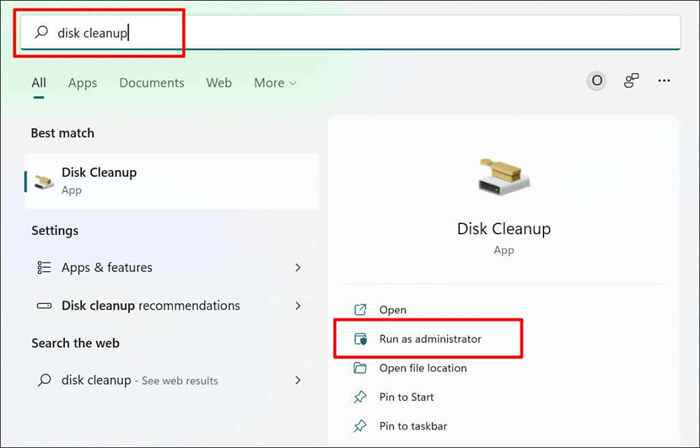
Sebagai alternatif, buka kotak Windows Run (tekan Kekunci Windows + R), jenis atau tampal CleanMgr.exe dalam kotak dialog, dan pilih okey.
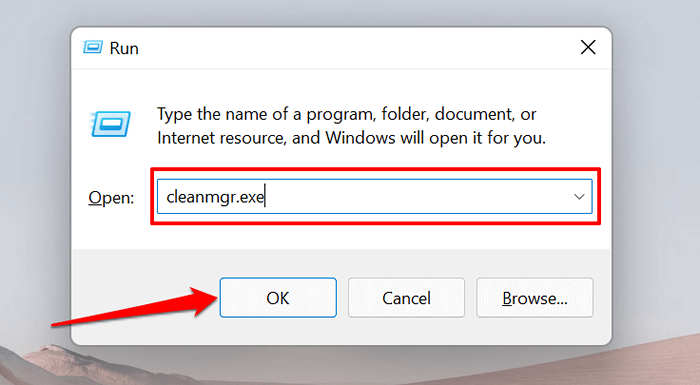
- Pilih Pembersihan Kemas Kini Windows dan Fail pengoptimuman penghantaran kotak semak dan pilih okey.
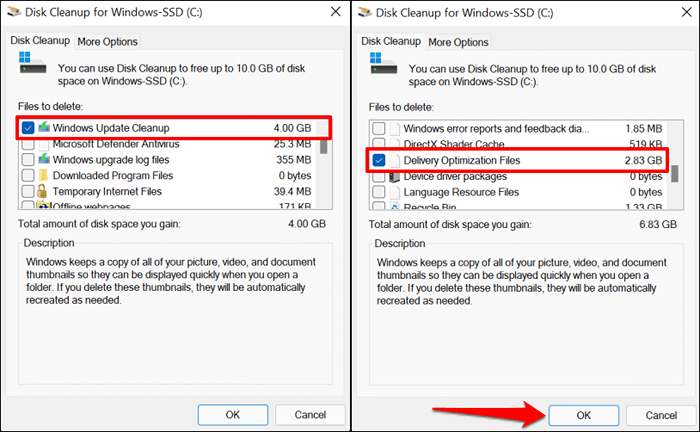
Sekiranya anda tidak melihat pilihan "Pembersihan Kemas Kini Windows", anda tidak membuka pembersihan cakera dengan keistimewaan pentadbiran. Ketik Membersihkan fail sistem butang untuk membuka kunci semua ciri pembersihan cakera.
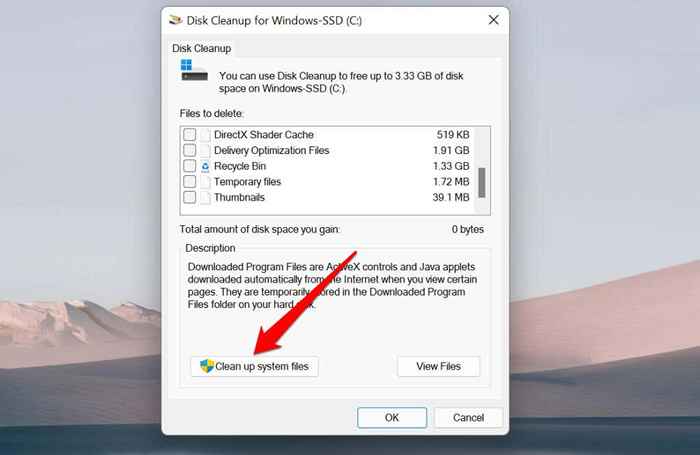
Pilihan Pembersihan Kemas Kini Windows harus muncul dalam aplikasi Cakera Cakera dalam beberapa saat.
- Pilih Padam fail di pop timbul untuk meneruskan.
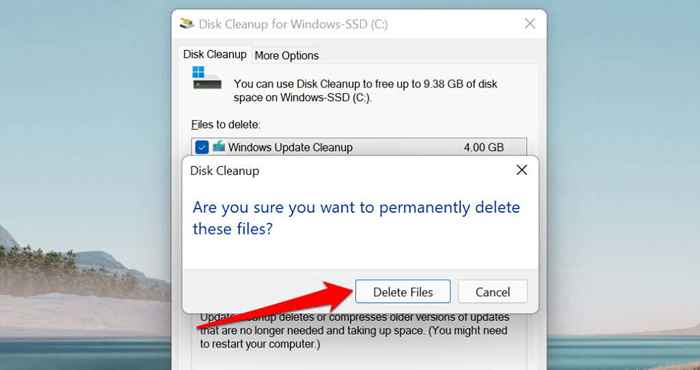
Memadam fail kemas kini windows secara manual
Pertama, anda perlu menghentikan perkhidmatan kemas kini Windows-perkhidmatan latar belakang yang mengesan, memuat turun, dan memasang kemas kini untuk Windows dan program lain.
- Buka Menu Mula Windows, Taipkan perkhidmatan di bar carian, dan pilih Jalankan sebagai pentadbir di bawah aplikasi perkhidmatan.

- Klik kanan Kemas kini Windows dalam senarai perkhidmatan dan pilih Berhenti.
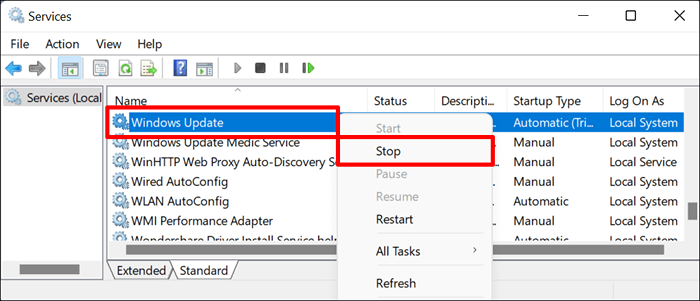
- Buka Penjelajah Fail (tekan Kekunci Windows + E), tampal C: \ windows \ softwaredistribusi \ muat turun di anak tetingkap navigasi, dan tekan Masukkan.
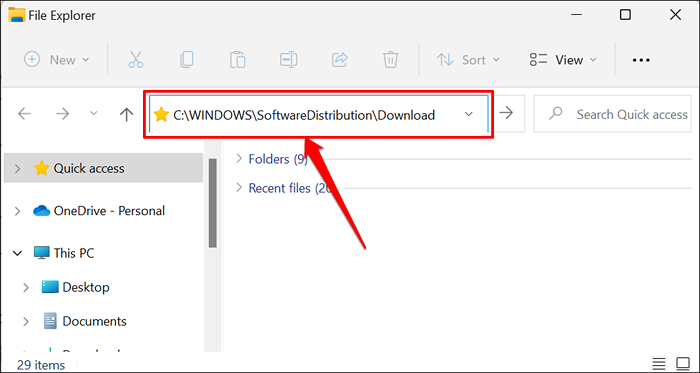
Yang akan membuka folder softwaredistribusi-di mana Windows menyimpan fail pemasangan sementara yang diperlukan untuk mengemas kini sistem operasi komputer anda. Memadam atau menggerakkan kandungan folder juga boleh menyelesaikan masalah kemas kini Windows.
- Tekan Ctrl + A Untuk memilih semua folder. Klik kanan pemilihan dan pilih Ikon sampah-atau tekan Padam kekunci di papan kekunci anda.
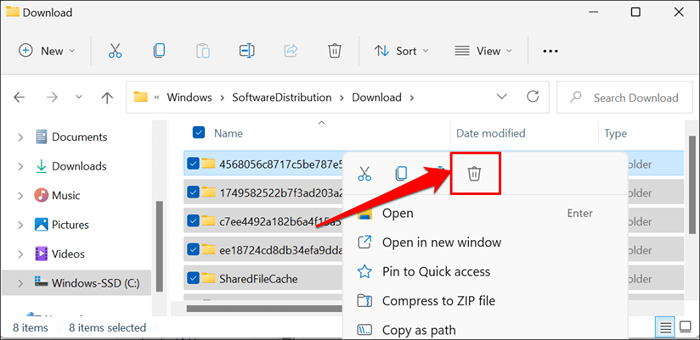
Anda boleh memindahkan fail ke peranti storan luaran jika anda tidak mahu memadamkannya. Langkah terakhir ialah memulakan semula perkhidmatan kemas kini Windows.
- Buka semula aplikasi Perkhidmatan Windows (lihat Langkah #1), klik kanan Kemas kini Windows, dan pilih Mula.
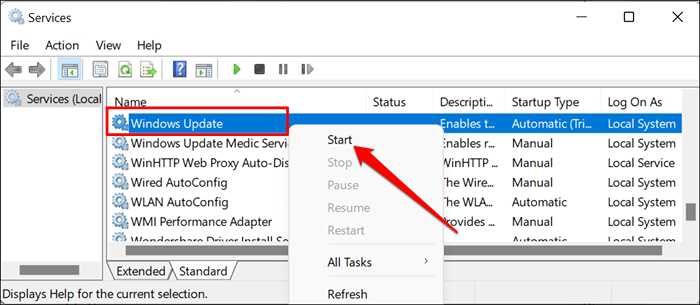
Sekiranya kemas kini Windows baru tersedia untuk komputer anda, Windows akan memuat turun fail baru ke folder pengedaran perisian. Windows mengemas kini fail sementara sering besar. Sekiranya PC anda rendah pada ruang penyimpanan, kosongkan folder selepas setiap pemasangan kemas kini Windows.
Padam fail kemas kini Windows menggunakan command prompt
Kaedah ini memerlukan menggunakan command prompt untuk memadam fail cache kemas kini windows dalam folder pengedaran perisian PC anda.
- Jenis arahan prompt atau cmd di bar carian Windows dan pilih Jalankan sebagai pentadbir.
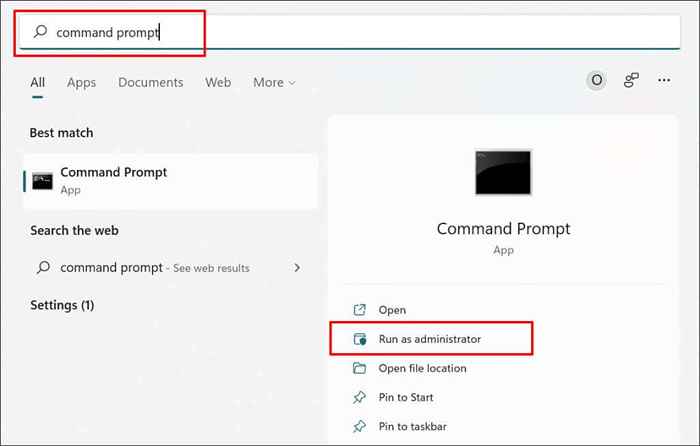
- Jenis atau tampal Berhenti bersih wuauserv di terminal dan tekan Masukkan pada papan kekunci.
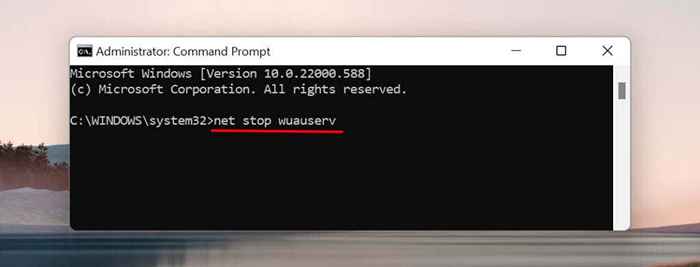
Perintah ini mengarahkan Windows untuk menghentikan perkhidmatan kemas kini Windows. Teruskan ke langkah seterusnya apabila command prompt memaparkan "Perkhidmatan Windows Updater berjaya dihentikan"Mesej.
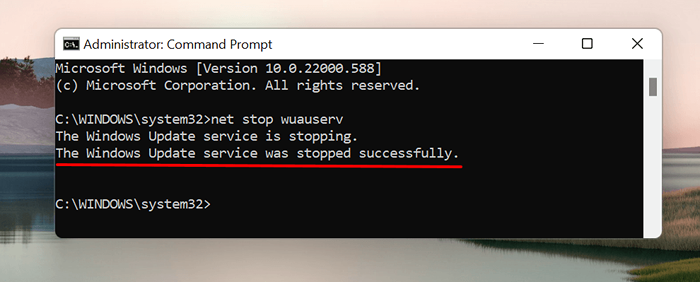
- Seterusnya, taip atau tampal cd %windir %\ softwaredistribusi di terminal dan tekan Masukkan. Perintah ini membuka direktori pengedaran perisian.
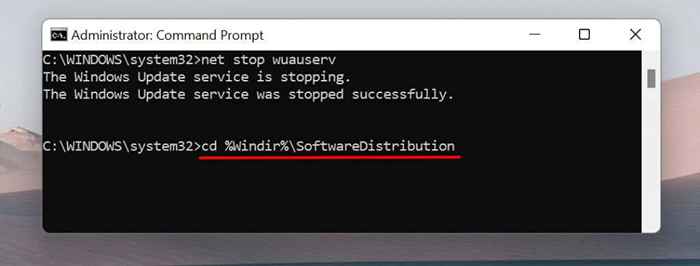
- Jenis tampalan muat turun del /f /s /q dan tekan Masukkan.
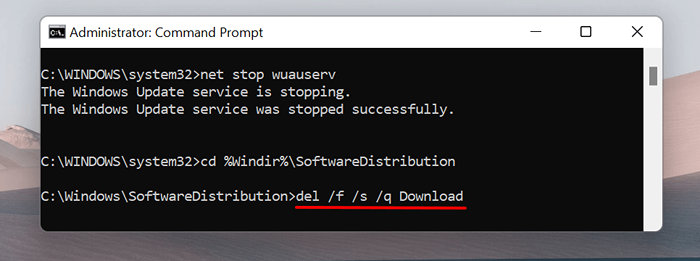
Command prompt memadam kandungan folder muat turun dalam direktori yang ditetapkan (i.e., Softwaredistribusi). Proses mungkin mengambil masa beberapa minit, bergantung pada saiz fail kemas kini Windows. Teruskan ke bahagian seterusnya apabila anda mendapat mesej kejayaan.
- Jenis atau tampal Net Start Wuauserv di konsol dan tekan Enter untuk memulakan semula perkhidmatan kemas kini Windows.
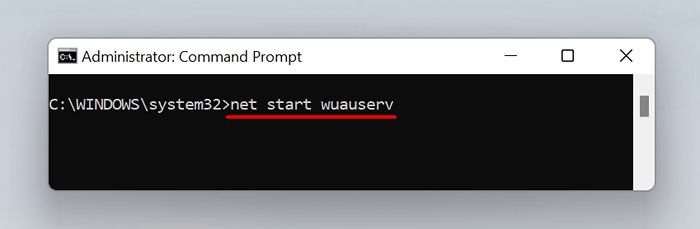
Rosak untuk pilihan
Perkara kegemaran saya mengenai tingkap adalah bahawa hampir selalu lebih daripada satu pendekatan untuk melaksanakan tindakan. Empat kaedah yang disenaraikan di atas akan mengalih keluar semua fail kemas kini Windows yang dimuat turun di PC anda. Kami mengesyorkan agar anda menghidupkan semula komputer anda setelah memadam fail.
- « Cara Memperbaiki Windows 11 File Explorer Perlahan atau tidak bertindak balas
- Muat turun perisian terbaik untuk windows 11 pc anda »

